Δημιουργία αντιγράφων
Στην ενότητα αυτή περιγράφεται η βασική διαδικασία εκτέλεσης της βασικής αντιγραφής.
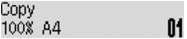
-
Πατήστε το κουμπί ΑΝΤΙΓΡΑΦΗ (COPY).
Εμφανίζεται η οθόνη αναμονής αντιγραφής.
-
Τοποθετήστε το πρωτότυπο έγγραφο στη γυάλινη επιφάνεια σάρωσης ή στον ADF.
-
Επιβεβαιώστε το μέγεθος της σελίδας και τη μεγέθυνση.
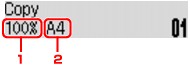
-
Μεγέθυνση
-
Μέγεθος σελίδας
 Σημείωση
Σημείωση-
Για να αλλάξετε ή να επιβεβαιώσετε το μέγεθος σελίδας, τη μεγέθυνση ή άλλες ρυθμίσεις, πατήστε το κουμπί Μενού (Menu) και, στη συνέχεια, χρησιμοποιήστε το κουμπί

 για να εμφανίσετε το επιθυμητό στοιχείο ρύθμισης.
για να εμφανίσετε το επιθυμητό στοιχείο ρύθμισης. -
Πατήστε το κουμπί ΑΝΤΙΓΡΑΦΗ (COPY) για να επαναφέρετε τη μεγέθυνση στο 100%.
-
-
Χρησιμοποιήστε το κουμπί
 (-)
(-)  (+) ή τα αριθμητικά κουμπιά για να καθορίσετε τον αριθμό των αντιγράφων.
(+) ή τα αριθμητικά κουμπιά για να καθορίσετε τον αριθμό των αντιγράφων. -
Πατήστε το κουμπί Χρώμα (Color) για έγχρωμη αντιγραφή ή το κουμπί Μαύρο (Black) για ασπρόμαυρη αντιγραφή.
Το μηχάνημα ξεκινά την αντιγραφή.
Αφαιρέστε το πρωτότυπο από τη γυάλινη επιφάνεια σάρωσης ή από την υποδοχή εξόδου εγγράφων αφού ολοκληρωθεί η αντιγραφή.
 Σημαντικό
Σημαντικό-
Εάν τοποθετήσατε το πρωτότυπο στη γυάλινη επιφάνεια σάρωσης, μην ανοίγετε το κάλυμμα εγγράφων και μην αφαιρείτε το πρωτότυπο ενώ στην οθόνη εμφανίζεται το μήνυμα Σάρωση... (Scanning...).
-
Εάν τοποθετήσατε το πρωτότυπο στον ADF, μη μετακινήσετε το πρωτότυπο μέχρι να ολοκληρωθεί η αντιγραφή.
 Σημείωση
Σημείωση-
Για να ακυρώσετε την αντιγραφή, πατήστε το κουμπί Στοπ (Stop).
-
Εάν τοποθετήσατε το πρωτότυπο στη γυάλινη επιφάνεια σάρωσης, μπορείτε να προσθέσετε την εργασία αντιγραφής κατά την εκτύπωση.
-
Προσθήκη της εργασίας αντιγραφής (Εφεδρικό αντίγραφο)
Εάν τοποθετήσατε το πρωτότυπο στη γυάλινη επιφάνεια σάρωσης, μπορείτε να προσθέσετε την εργασία αντιγραφής κατά την εκτύπωση (Κράτηση αντιγράφου).
Η παρακάτω οθόνη εμφανίζεται όταν μπορείτε να κρατήσετε το αντίγραφο.
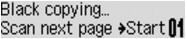
Τοποθετήστε το πρωτότυπο στη γυάλινη επιφάνεια σάρωσης και πατήστε το ίδιο κουμπί (το κουμπί Χρώμα (Color) ή το κουμπί Μαύρο (Black)) με αυτό που είχατε πατήσει πριν.
 Σημαντικό
Σημαντικό
-
Όταν τοποθετείτε το πρωτότυπο στη γυάλινη επιφάνεια σάρωσης μετακινείτε απαλά το κάλυμμα εγγράφων.
 Σημείωση
Σημείωση
-
Όταν η επιλογή Ποιότητα εκτύπωσης (Print quality) έχει οριστεί σε Υψηλή (High), ή όταν τοποθετείτε το πρωτότυπο στον ADF, δεν μπορείτε να προσθέσετε την εργασία αντιγραφής.
-
Όταν προσθέτετε την εργασία αντιγραφής, ο αριθμός αντιγράφων και οι ρυθμίσεις όπως το μέγεθος σελίδας ή ο τύπος μέσου δεν είναι δυνατόν να αλλάξουν.
-
Αν πατήσετε το κουμπί Στοπ (Stop) όσο η διαδικασία κράτησης εγγράφου βρίσκεται σε εξέλιξη, εμφανίζεται η οθόνη για την επιλογή της μεθόδου ακύρωσης αντιγραφής. Εάν επιλέξετε Ακύρ. όλων των κρατ. (Cancel all reserv.), τότε πατήστε το κουμπί OK ώστε να μπορέσετε να ακυρώσετε την αντιγραφή όλων των δεδομένων σάρωσης. Εάν επιλέξετε Ακύρ. τελευτ. κράτ. (Cancel last reserv.) και, στη συνέχεια, πατήσετε το κουμπί OK, τότε μπορείτε να ακυρώσετε την τελευταία εργασία αντιγραφής.
-
Εάν έχετε τοποθετήσει ένα έγγραφο με υπερβολικά πολλές σελίδες για να κρατήσετε το αντίγραφο, στην οθόνη LCD ενδέχεται να εμφανιστεί το μήνυμα Η μνήμη είναι πλήρης (Memory is full). Πατήστε το κουμπί OK και περιμένετε λίγο και, στη συνέχεια, δοκιμάστε να επαναλάβετε την αντιγραφή.
-
Εάν στην οθόνη LCD εμφανίζεται το μήνυμα Προσπαθήστε ξανά (Try again), πατήστε το κουμπί OK και, στη συνέχεια, πατήστε το κουμπί Στοπ (Stop) για να ακυρώσετε την αντιγραφή. Στη συνέχεια, αντιγράψτε τα έγγραφα για τα οποία δεν έχει ολοκληρωθεί η αντιγραφή.


